Téléchargement des données
Comment télécharger des données vers la base de données à partir de MP-Field
À tout moment, l'utilisateur peut choisir de télécharger les enregistrements des visites dans la base de données lorsqu'il dispose d'une connexion.
Dans le coin supérieur droit de la page, l'utilisateur peut localiser l'icône de téléchargement, représentée par un nuage et une flèche.
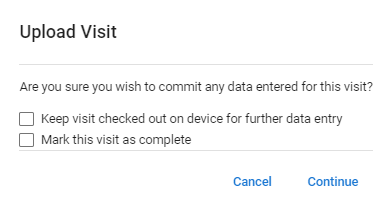
Une boîte de message apparaîtra pour vous demander si vous êtes sûr de vouloir valider les données saisies sur l'appareil. Vous aurez également la possibilité de garder la Visit en check-out sur l'appareil pour une saisie ultérieure des données et aussi une option pour marquer la visite comme complète.
Conservez la visite en check-out si vous souhaitez compléter le suivi plus tard, mais que vous souhaitez enregistrer dans la base de données ce qui a été fait jusqu'à présent. Si la Visit est complètement terminée, elle peut être définie comme telle. Notez que si la Visit contient également un échantillonnage et une analyse ultérieure en laboratoire, la visite ne doit pas être définie comme étant terminée. Cette fonction n'est pratique que lorsque la Visit ne comprend que des données de terrain. Les Visits terminées ne seront pas disponibles pour d'autres téléchargements, donc elle ne doit être définie que lorsque l'utilisateur est sûr que le suivi est terminé. Les utilisateurs ne pourront choisir qu'une seule option, ils ne peuvent pas terminer les visites et les conserver sur l'appareil.